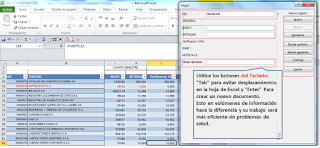Auto Auditar
En esta ocasión trataremos el tema cómo establecer una estructura en Excel para Auto Auditar el trabajo que realizamos en Excel y evitar errores.
El título de esta entrada: Auditoria En Excel Parte 1, está orientada a señalar las herramientas con que cuenta Excel para realizar Auditoria de fórmulas, en la segunda parte diseñaremos una Auditoria Con Excel, construida por nosotros para Validar la Información presentada.
Excel es una herramienta muy potente y con gran aceptación y versatilidad, sin embargo por ser una herramienta de uso diario para expertos y neófitos conviene saber algunos tics para un trabajo más profesional y con la menor ocurrencia de errores. Suele suceder que una fórmula no se actualiza correctamente o simplemente no se muestran los datos por una falla en la construcción de nuestros archivos.
En esta primera entrega mostraremos la herramientas que tiene Excel para el tema de la AUDITORIA.
Temas a tratar:
Auditoría de Formulas
Esta funcionalidad la puedes encontrar en Excel 2010 y 2013 en la Cinta de Opciones, Fórmulas. Estas funcionalidades son entre otras las siguientes:
- Rastrear precedentes: Permite identificar lo procedencia que alimenta una formula en una celda dada, puedes usarla varias veces hasta llegar a la minería de datos. (Clic sobre la Imagen para agrandar)
- Rastrear dependientes: Seleccionas una celda y permite observar las diferentes celdas que dependen de la celda seleccionada, es útil para rastrear las consecuencias de modificar una celda antes de hacerlo.
- Quitar flechas: esta opción permite borrar las flechas antes seleccionadas. La opciones Precedentes y Dependientes no son Excluyentes, es decir se pueden combinar al mismo tiempo.
- Mostrar Formulas: esta función es bastante útil para identificar en un rango de datos, qué celdas tienen fórmulas y cuáles solamente tienen datos de texto o numéricos, así de una manera rápida podemos detectar inconsistencias y solucionarlas.
Comprobación de Errores: Esta función identifica errores en las celdas de formato, evalúa formulas adyacentes e indica como error este hecho. En la celda también advierte de algún posible error con un triangulo verde en su extremo izquierdo.
Ventana Inspección: Esta función resulta útil si lo que se quiere es controlar e inspeccionar determinados resultados en una celda de un libro de Excel. La ruta es Fórmulas, Auditoría de fórmulas, Ventana de inspección.
 |
| Clic sobre la imagen Para Ampliar |
En el ejemplo tenemos Cuatro hojas en un libro: Utilidad, Ingresos, Costos y Base. Hemos construido una base de datos con valores aleatorios (para ver cambios de valores pulse F9, se ha empleado la función “Aleatorio.Entre” en la hoja Base). Esta pequeña base de datos (2000 registros) está organizada por trimestres (1 Trim, 2 Trim, 3 Trim y 4 Trim), la idea de esta ventana es poder ver los cambios e inspeccionar los resultados que queremos conocer sin desplazarnos por todas las hojas del libro, y de una manera rápida visualizar los cambios.
Como se logra? 1. Ubique la celda que desea inspeccionar (controlar), en nuestro ejemplo deseamos inspeccionar las celdas F4 (Utilidad) y B2 (Ventas 1 Trim) de la hoja “Utilidad”, B6 (Ventas Totales) de la hoja “Ingresos” y B6 (Costos Totales) de la hoja “Costos”. Vamos a la Ruta mencionada (Ventana de Inspección) y le damos Agregar Inspección. 2. Queremos conocer los valores de las Celdas F4 y B2, se pueden elegir las celdas que desee, separadas por (,) o (;), dependiendo de la configuración regional de su equipo. 3. Al desplazarnos por cualquier hoja de un libro de Excel Abierto estaremos inspeccionando los resultados sin desplazamientos y búsquedas
Seguiremos inspeccionando los resultados de nuestro libro aun con otros libros de Excel abiertos. La venta tiene su propio panel para cerrarla o ampliarla, también para agregar o eliminar una inspección.
Variaciones: Puede incorporar la venta de inspección al panel de tareas o dejarla móvil para cada libro de Excel abierto. Al dar doble clic sobre cualquier nombre le llevara al origen.
Como lo he logrado? Te puedes descargar el ejemplo en Excel para que practiques. Deja tus comentarios suscríbete con nosotros para que esperes la segunda Parte.
(Confirma la Suscripción en tu correo, consulta la bandeja de Spam)
 Muchos negocios no se llevan a cabo o fracasa porque no tenemos la disciplina férrea y el tesón para mantenerlos a flote. En varias ocasiones emprendedores iniciaron su negocio sin saber si iban o no a ser exitosos. Hay casos admirables de emprendedores que lograron posicionar una marca o idea de negocio y a pesar de las dificultades supieron sortearlas y hacerles frente. Existe una disciplina del conocimiento que se dedica a explorar la “Historia Empresarial” que explora muchos casos de éxito en donde se vislumbra que el éxito es la suma de muchos fracasos. El siguientes elementos me parecieron interesantes son tomados de Dit Gestion:
Muchos negocios no se llevan a cabo o fracasa porque no tenemos la disciplina férrea y el tesón para mantenerlos a flote. En varias ocasiones emprendedores iniciaron su negocio sin saber si iban o no a ser exitosos. Hay casos admirables de emprendedores que lograron posicionar una marca o idea de negocio y a pesar de las dificultades supieron sortearlas y hacerles frente. Existe una disciplina del conocimiento que se dedica a explorar la “Historia Empresarial” que explora muchos casos de éxito en donde se vislumbra que el éxito es la suma de muchos fracasos. El siguientes elementos me parecieron interesantes son tomados de Dit Gestion: